ホーム > パッケージ化 > Visual Studio 設定一覧 > 5.1
Unreal Engine を扱う際に、何かと必要になることが多い Visual Studio。
UE5.1 のパッケージ化に必要な Visual Studio の設定に関してまとめます。
Unreal Engine のバージョン毎に必要なコンポーネントが若干違う為、使用バージョンを確認してください。
以前のバージョンの設定はこちら≫ [UE5.0] [UE4.27]
UE5.1用設定
2025年版
Visual Studio のバージョンが 更新され、チェック項目が変わっている為、書き直します。
Visual Studio 2022 現行の最新バージョン(17.14.4)での設定です。
おすすめインストール設定
まず、ワークロードで、5項目チェック。

次に、「C++によるゲーム開発」のオプションの4点確認。
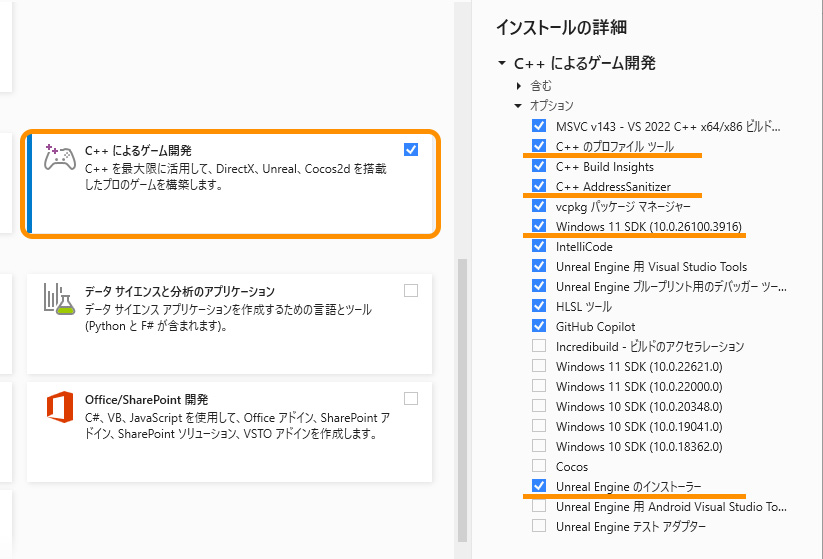
- C++ プロファイリング ツール
- C++ AddressSanitizer
- Windows 10 or 11 SDK (10.0.18362 or Newer)
- Unreal Engine インストーラー
次に、個別のコンポーネントの追加。
- .NET 6.0 ランタイム(サポート対象外)
- MSVC v143 – VS 2022 C++ ARM64 ビルド ツール (v14.33-17.3)(サポート対象外)
- MSVC v143 – VS 2022 C++ x64/x86 ビルド ツール (v14.33-17.3)(サポート対象外)
- MSVC v143 – VS 2022 C++ ARM64/ARM64EC ビルド ツール (最新)
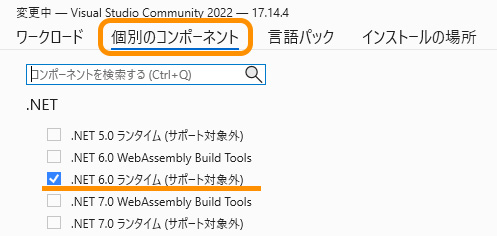
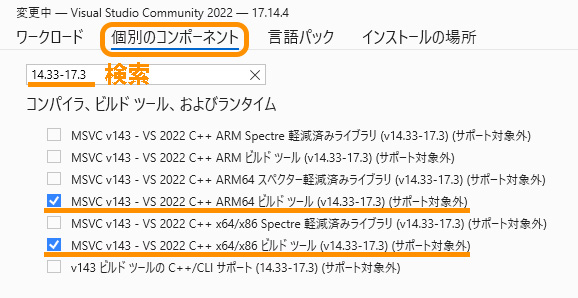
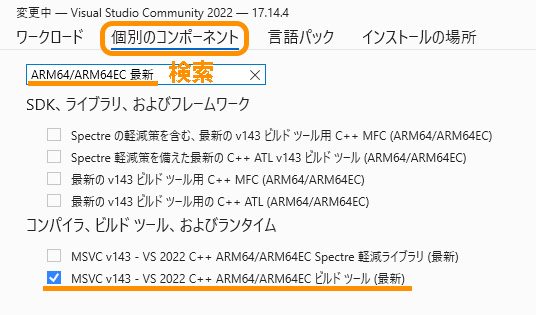
このコンポーネントが無いと、C++を使ったプロジェクトでビルドができません。
文字化けに悩みたくない場合は、英語の言語パックにしておく方が良いです。
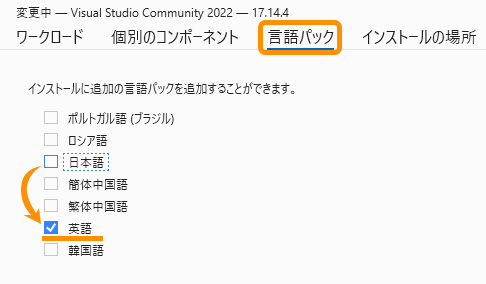
日本語を使っても、ログの説明文がところどころ文字化けする以外は、基本的には問題ありません。
ここまで入れておくと、C++プロジェクトや、外部プラグインを導入した環境でも、問題が無くなると思います。
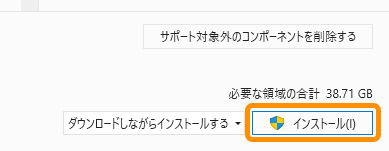
インストールボタンから、インストール。
パッケージ化用にやっておくべき Visual Studio 側の設定は以上です。
C++開発用の Visual Studio エディタの公式推奨設定に関しては、
公式ドキュメントをもう少し読み進めてください。
なお、今回の設定に関しては、UE5.1のC++プロジェクトをVisualStudioで開くと、
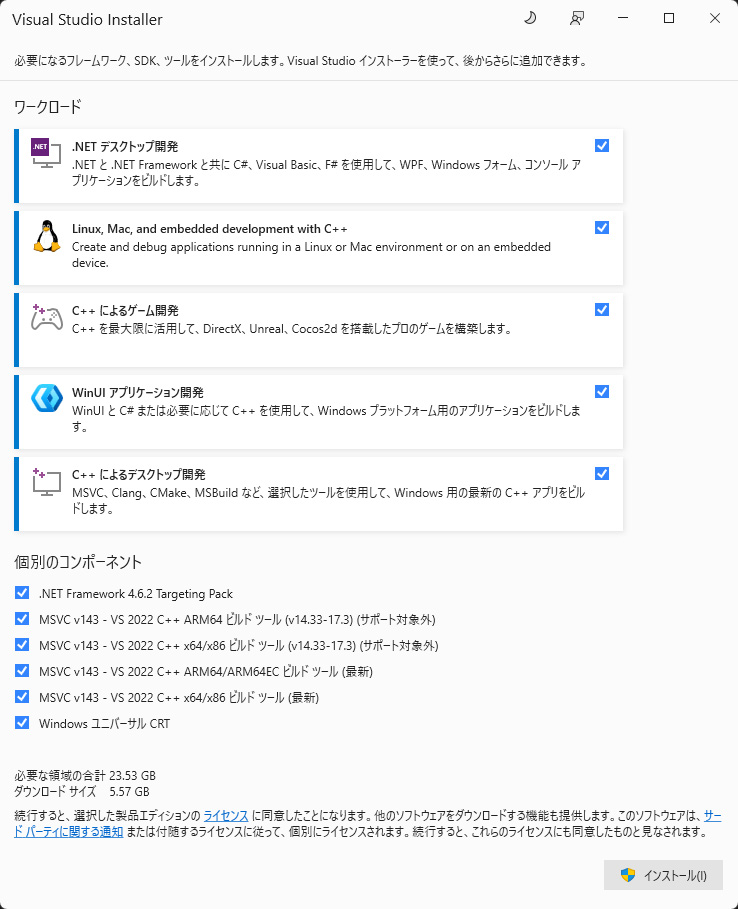
以上のインストールが要求されます。
こちらをインストールすると、
- .NET 6.0 ランタイム(サポート対象外)
が足らない為C++コンパイルでエラーが出るので、追加した結果になります。
2023年以前の情報
検証 Ver UE5.1.0 + Win10 Windows用パッケージ化
- Visual Studio 2019(デフォルト) / 2022 対応。
- UE5.0 と必要な要素が違う。
UE5.1から公式ドキュメントの Visual Studio セッティングのページが新しくなりました。
≫Visual Studio 2019 ダウンロード
≫Visual Studio 2022 ダウンロード
Visual Studio 2019
おすすめインストール設定
UE5.1から刷新された公式ドキュメントを参考に、4項目チェック
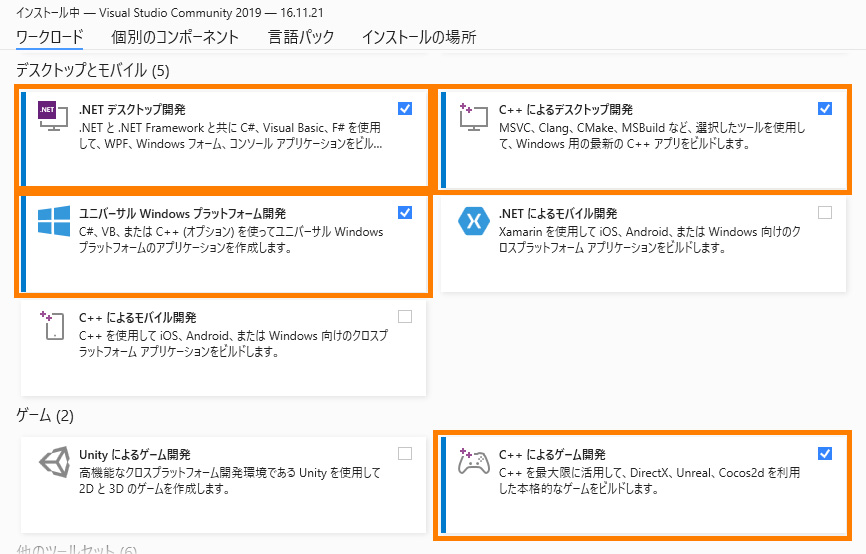
公式ドキュメントを参考に、4点の確認。
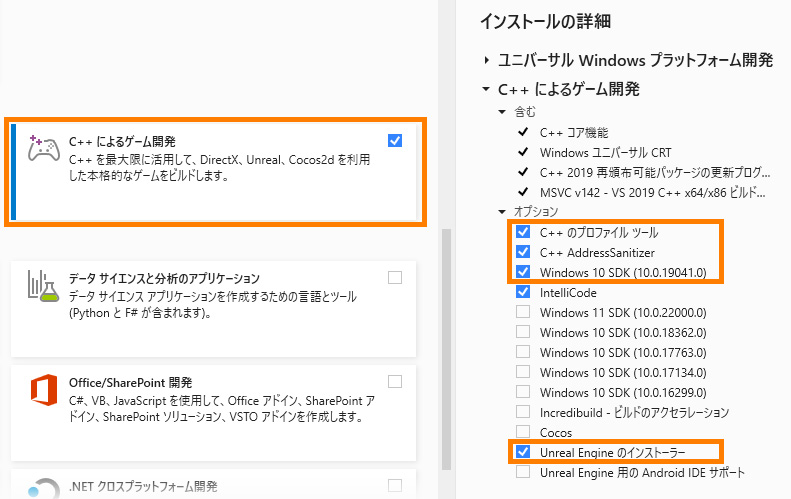
- C++ プロファイリング ツール
- C++ AddressSanitizer
- Windows 10 SDK (10.0.18362 以降)
- Unreal Engine インストーラー
言語パックを英語に変更。(文字化けと格闘したくない人用)
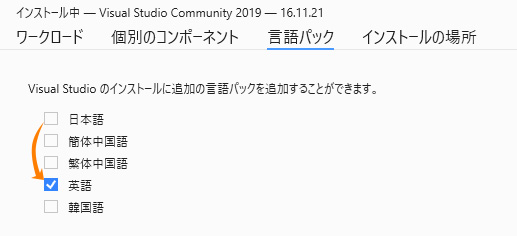
パッケージ化用のインストール設定は以上です。
C++開発向けには、2022/12/23以降、「.NET 6.0 Runtime」が2019から外れた為、
2019 Ver 16.11.22 (2022/12/23) 以前のバージョンを使うか、
2022を使う事をお勧めします。
最低限必要なコンポーネント
UE5.1 + Visual Studio 2019
プラグインの追加や削除をしている場合に、パッケージ化に必要なコンポーネント
- Windows 10 SDK (10.0.18362.0 以上推奨)
- MSVC v142 - VS 2019 C++ x64/x86 ビルドツール(最新)

この2つのコンポーネントがあれば、パッケージ化ができました。
Visual Studio 2022
おすすめインストール設定
UE5.1から刷新された公式ドキュメントを参考に、4項目チェック
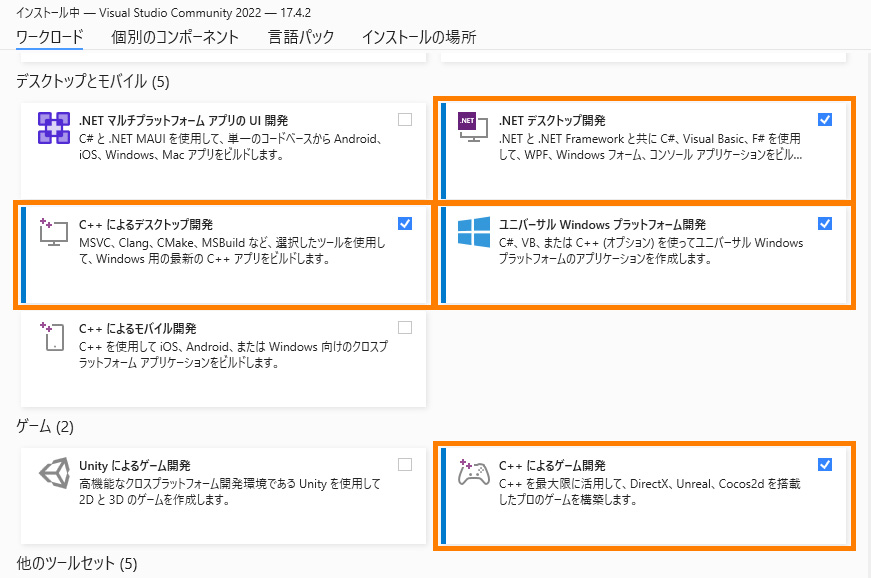
公式ドキュメントを参考に、4点の確認。
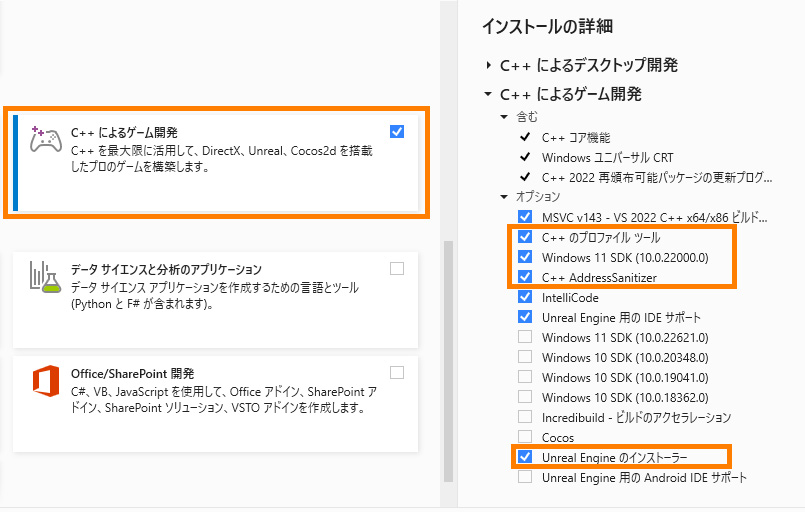
- C++ プロファイリング ツール
- C++ AddressSanitizer
- Windows 10 SDK (10.0.18362 以降)
- Unreal Engine インストーラー
Windows 10 の環境で、Windows 11 SDK を選んでも問題なかった。
パッケージ化用のインストール設定は以上です。
C++開発をする場合は、以下のコンポーネントが必要になります。
- .NET 6.0 ランタイム(長期サポート)
これが無いと、C++プロジェクトの作成ができないので、追加してください。
また、以下のコンポーネントも要求されます。
- C++ を使用した Linux および埋め込み開発
- MSVC v143 - VS 2022 C++ ARM64 ビルド ツール (v14.33-17.3)(サポート対象外)
- MSVC v143 - VS 2022 C++ x64/x86 ビルド ツール (v14.33-17.3)(サポート対象外)
- MSVC v143 - VS 2022 C++ ARM64/ARM64EC ビルド ツール (最新)
(ここで入れなくても、VisualStudioでC++プロジェクトを立ち上げた際に警告が出るので、その指示に従えばインストールされます。)
最低限必要なコンポーネント
UE5.1 + Visual Studio 2022
プラグインの追加や削除をしている場合に、パッケージ化に必要なコンポーネント
- Windows 10 SDK (10.0.18362.0 以上推奨)
- MSVC v143 - VS 2022 C++ x64/x86 ビルドツール(最新)
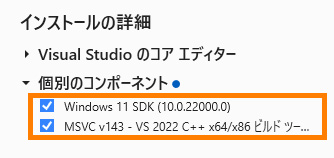
この2つのコンポーネントがあれば、パッケージ化ができました。
Visual Studio なし
ブループリントプロジェクトで、プラグインの変更などをしていない場合、Visual Studio 未インストール状態でパッケージ化を行うと、SDKの更新を促すポップアップが出る。
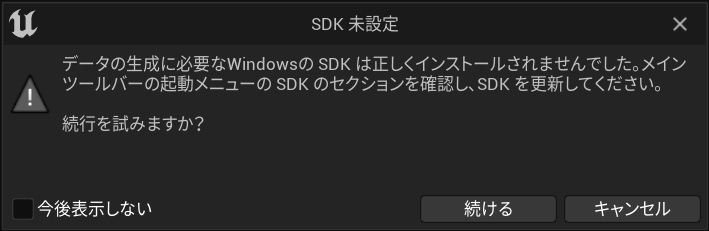
「続ける」で、そのままパッケージ化が可能。
プロジェクトのZip圧縮も可能。(UE5.0 では、この段階でVisual Studio が必要)
プラグインの追加や削除をしている場合は、Visual Studio などのIDEが必要。
